
Obsah:
- Autor John Day [email protected].
- Public 2024-01-30 11:59.
- Naposledy zmenené 2025-01-23 15:06.
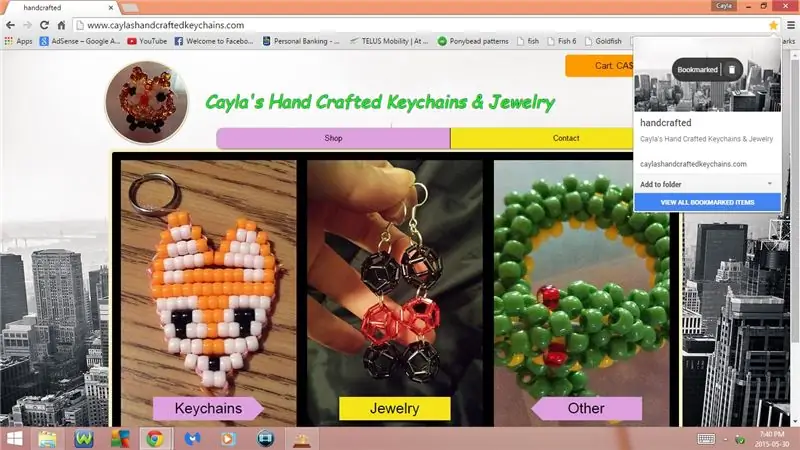

Tento návod vám ukáže niekoľko užitočných klávesových skratiek pre prehliadač Google Chrome
Prihláste sa na odber môjho kanála
Vďaka:)
Krok 1: Klávesové skratky: časť 1
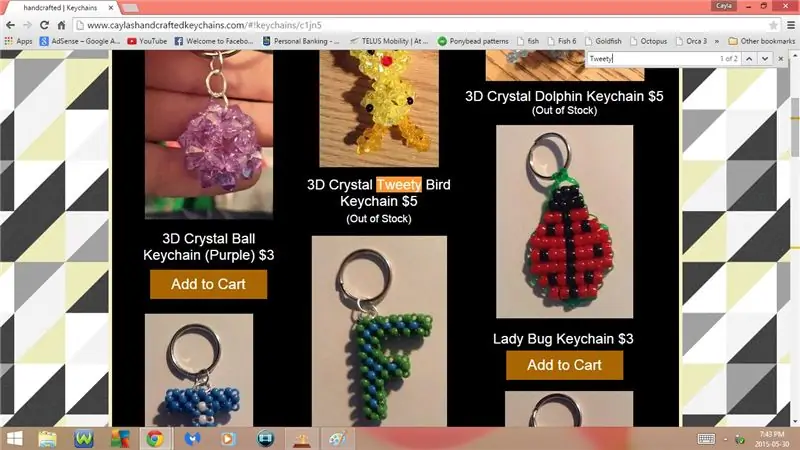
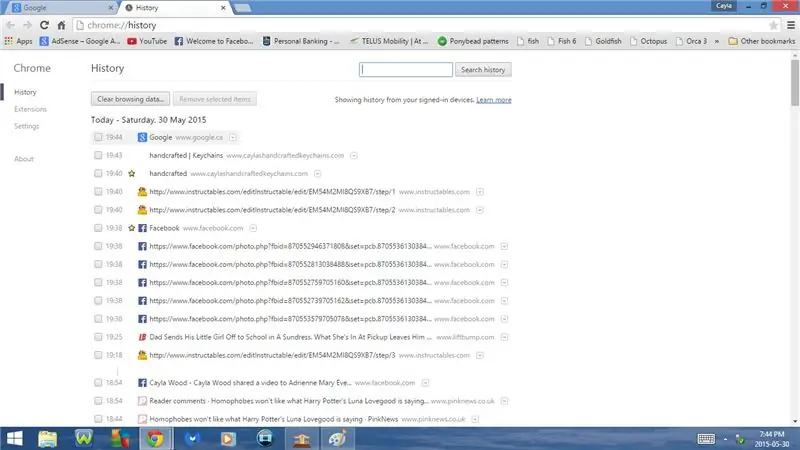
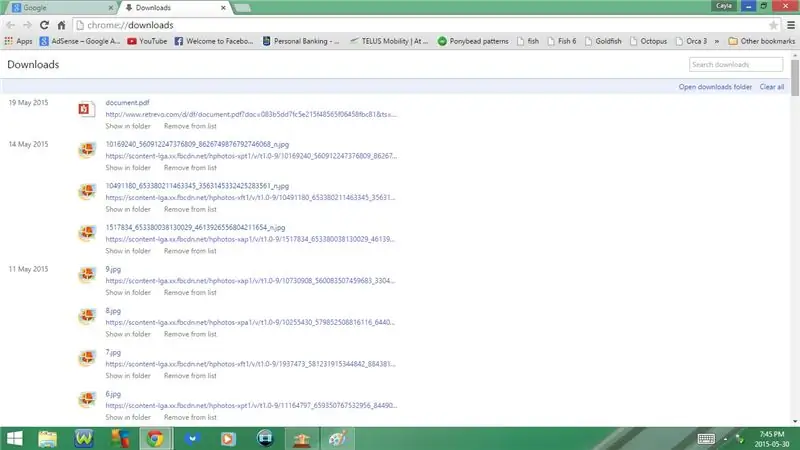
1. Ctrl + D
Vytvorte si záložku webovej stránky
2. Ctrl + F
Otvorte Hľadať
- Zadajte hľadané slovo/slová a dané slovo/slová sa na webovej stránke zvýraznia
3. Ctrl + H
Otvorte Históriu prehliadania
4. Ctrl + J
Otvorte položku Prevzatie
5. Ctrl + N.
Otvorte nové okno
6. Ctrl + T
Otvorte novú kartu
7. Ctrl + U
Otvorte Zobraziť zdroje
8. Ctrl + Shift + N.
Otvorte nové okno inkognito
- Umožní vám to prezerať webovú stránku a nezobrazovať ju v histórii prehliadania
- Rovnaké ako prehliadanie InPrivate v programe Internet Explorer a súkromné okno vo Firefoxe
9. Ctrl + Shift + Q
Zatvorte všetky otvorené karty v prehliadači Chrome súčasne
10. Ctrl + Shift + B
Zobraziť/skryť panel so záložkami
Krok 2: Klávesové skratky: časť 2
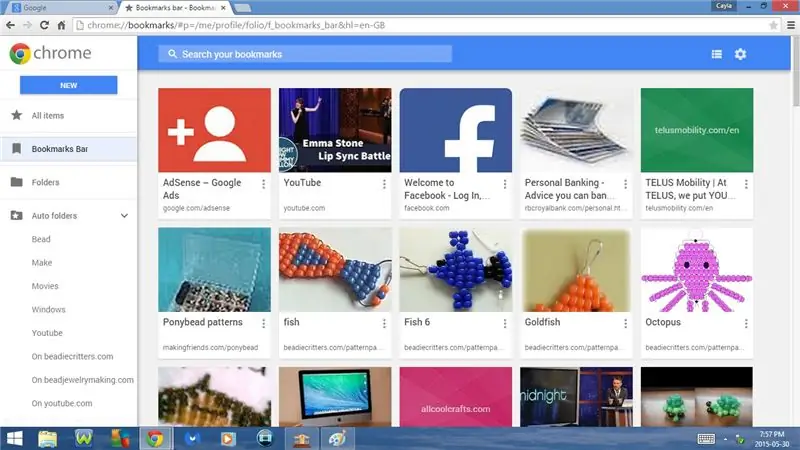
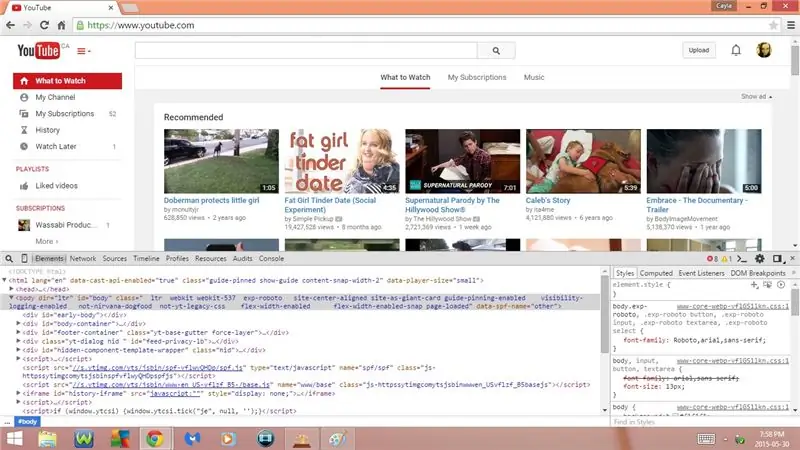
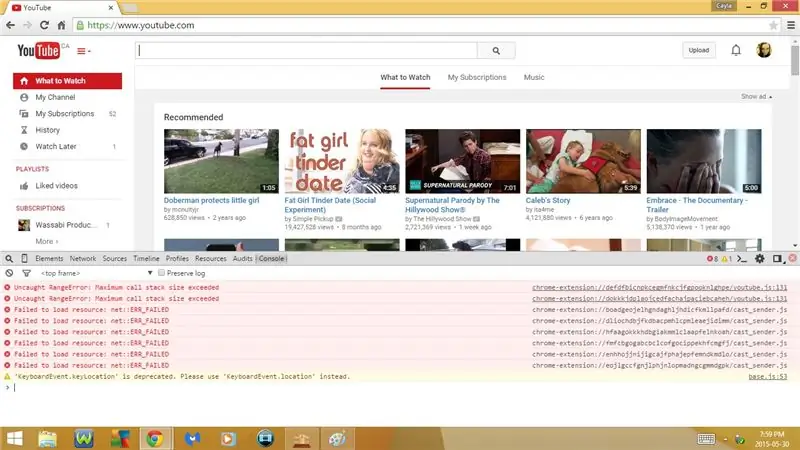
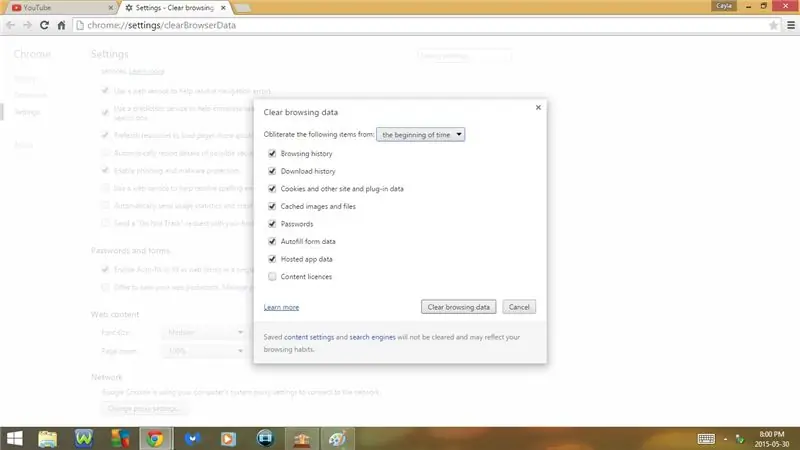
11. Ctrl + Shift + O
Otvorte Správcu záložiek
12. Ctrl + Shift + I
Otvorte Nástroje pre vývojárov
- Prvky
- Sieť
- Zdroje
- Časová os
- Profily
- Zdroje
- Audity
- Konzola
13. Ctrl + Shift + J
Otvorte konzolu Java Script (Nástroje pre vývojárov)
14. Ctrl + Shift + T
Otvorte najnovšie zatvorené stránky
- Je to skvelá skratka, ktorú je potrebné poznať pri zlyhaní prehliadača Chrome
15. Ctrl + Shift + Del
Otvorte Vymazať údaje prehliadania
- Prehladavat historiu
- História sťahovania
- Súbory cookie a ďalšie údaje stránok a doplnkov
- Ukladajte obrázky a súbory do vyrovnávacej pamäte
- Heslá
- Údaje automatického dopĺňania formulárov
- Údaje hostených aplikácií
- Licencie obsahu
16. Ctrl + +
Priblížiť
17. Ctrl + -
Oddialiť
18. Ctrl + 0
Nastaviť priblíženie na predvolené (100%)
Krok 3: Klávesové skratky: časť 3
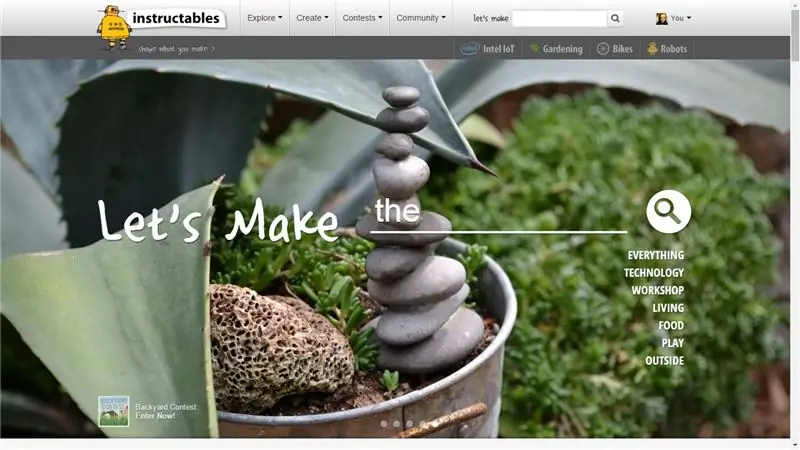
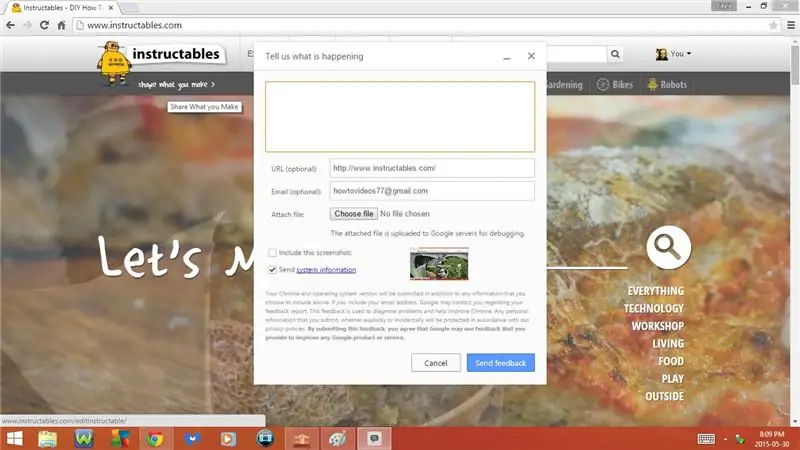
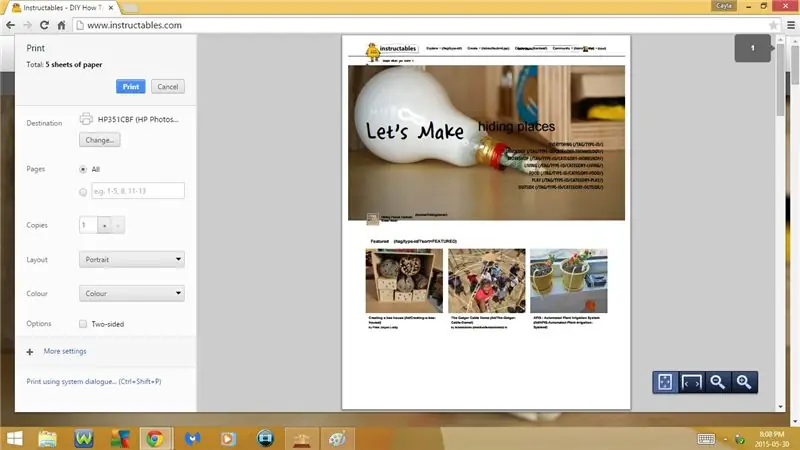
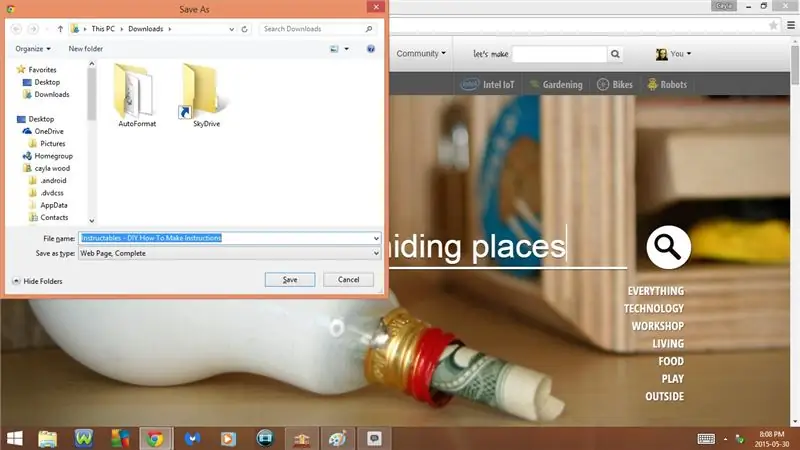
19. F5 alebo Fn + F5
Obnovte/znova načítajte webovú stránku
20. F11 alebo Fn + F11
Celá obrazovka
- Ak ho stlačíte znova, vráti sa do normálu
21. Alt + šípka doľava
Prejsť späť na predchádzajúcu stránku (späť)
22. Alt + šípka doprava
Prejsť na nasledujúcu stránku (vpred)
23. Alt + Shift + I
Otvoriť Nahlásiť problém
24. Ctrl + P
Otvorte tlač
25. Ctrl + S
Odporúča:
Klávesové skratky pre kalkulačku !!: 4 kroky

Klávesové skratky pre kalkulačku !!: Tento návod vám ukáže niekoľko užitočných klávesových skratiek pre kalkulačku. Prihláste sa na odber môjho kanála. Ďakujem
Klávesové skratky pre Windows 7 !!: 3 kroky

Klávesové skratky pre Windows 7 !!: Tento návod vám ukáže niekoľko užitočných klávesových skratiek pre Windows 7. Prihláste sa na odber môjho kanála. Ďakujem
Klávesové skratky pre Internet Explorer !!: 4 kroky

Klávesové skratky pre Internet Explorer !!: Tento návod vám ukáže niekoľko užitočných klávesových skratiek pre prehliadač Internet Explorer. Prihláste sa na odber môjho kanála. Ďakujem
Klávesové skratky pre UTorrent !!: 3 kroky

Klávesové skratky pre UTorrent !!: Tento návod vám ukáže niekoľko užitočných klávesových skratiek pre utorrent. Prihláste sa na odber môjho kanála. Ďakujem
Klávesové skratky pre Firefox !!: 3 kroky

Klávesové skratky pre Firefox !!: Tento návod vám ukáže niekoľko užitočných klávesových skratiek pre Firefox. Prihláste sa na odber môjho kanála. Ďakujem
